اعتیاد ما به گشت و گذار در تلفن همراه، منجر به جمع شدن دادههای زیادی در حافظه پنهان آیفون ما میشود. حافظه پنهان یا همان کش نه تنها شامل اطلاعات ذخیره شده در دستگاه ماست، بلکه شامل حافظه پنهان DNS نیز میباشد که تنظیمات برگزیده مرور ما را در خود ذخیره میکند. در حالیکه هدف این ذخیرهسازی افزایش تجربه شخصی ما است، گاهی اوقات منجر به ایجاد مشکلاتی در آیفون خواهد شد. برای جلوگیری از این مشکل در این مطلب از انارمگ با نحوه پاک کردن کش DNS در آیفون و آیپد همراه ما باشید.
نحوه پاک کردن کش DNS در آیفون و آیپد
اگر از سرعت آهسته اینترنت رنج میبرید و یا با مشکلات مرتبط با DNS روبهرو هستید یا صرفا میخواهید تنظیمات DNS خود را بروزرسانی کنید، پاک کردن کش DNS راه حل خوبی برای رفع این مشکلات است. ۴ راه برای انجام این کار وجود دارد که در ادامه به بررسی آنها میپردازیم:
حالت هواپیما
فعال کردن حالت هواپیما همه ویژگیهای بیسیم را غیرفعال کرده و خدمات رادیویی دستگاه شما را خاموش میکند. این سریعترین روش برای پاک کردن کش DNS آیفون شما در حین حرکت است. برای انجام اینکار:
- انگشت خود را از بالای سمت راست صفحه آیفون خود به پایین بکشید تا به کنترل سنتر آیفون بروید.
- در صورتی که از آیفون با دکمه هوم استفاده میکنید، انگشت خود را از لبه پایین صفحه به بالا بکشید.
- روی آیکن Airplane Mode ضربه بزنید.
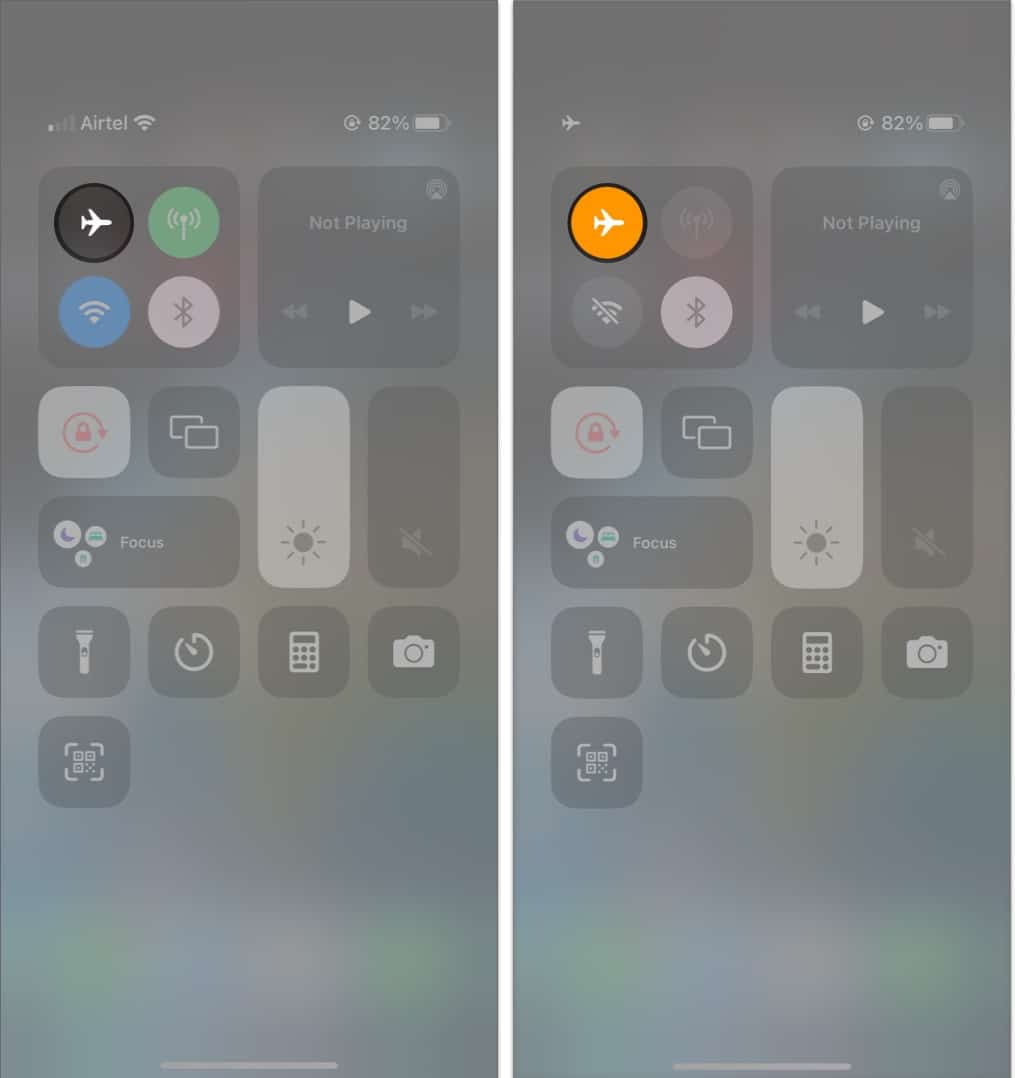
- از طرف دیگر میتوانید در آیفون خود به Settings رفته و زبانه Airplane Mode را روشن کنید.
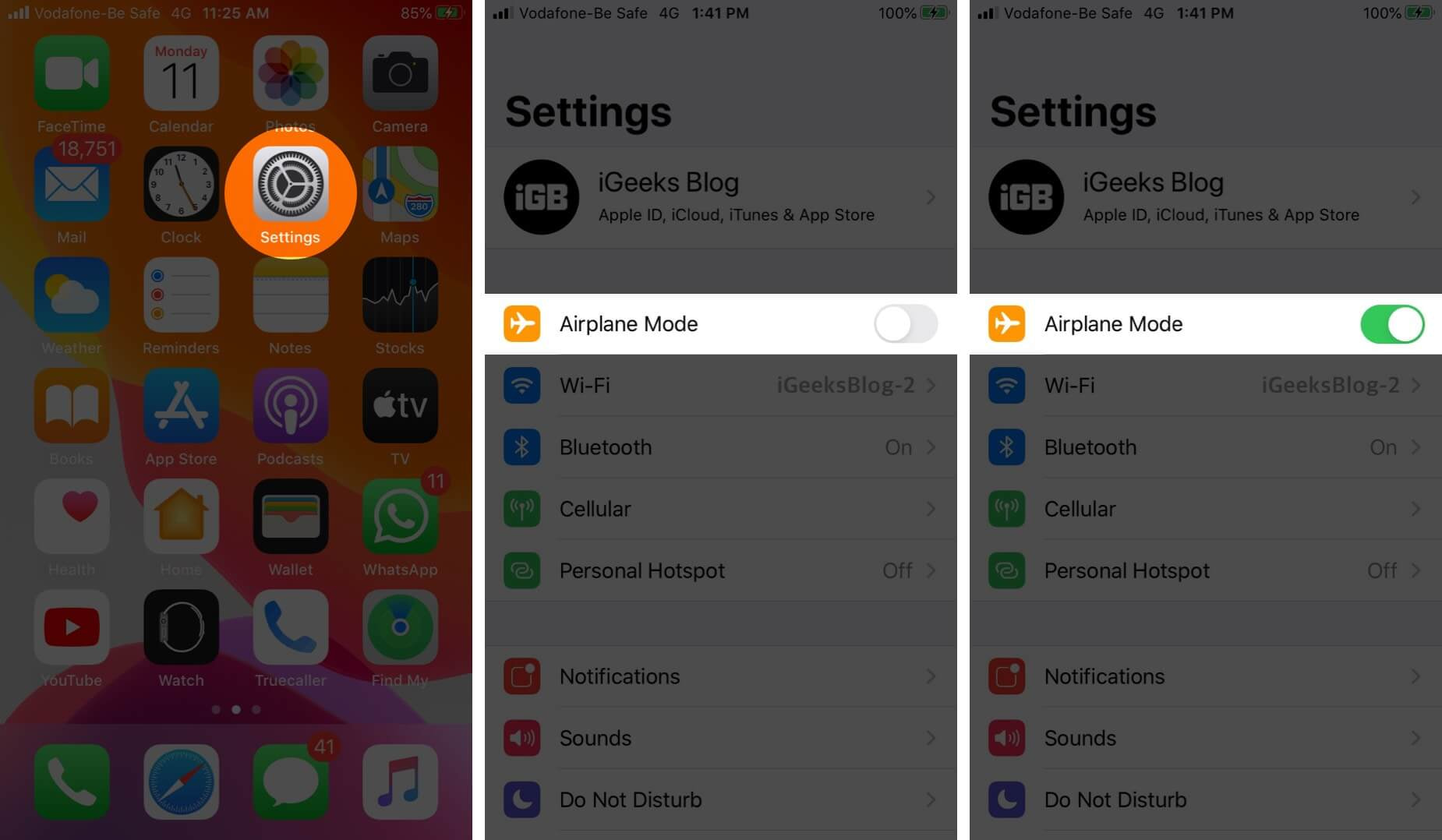
- حدود ۱۵ تا ۲۰ ثانیه صبر کرده و حالت هواپیما را غیرفعال کنید.
میتوانید اینکار را چندین بار در روز انجام دهید تا از پاک شدن حافظه پنهان DNS مطمئن شوید.
ریست تنظیمات شبکه
اگر میخواهید از شر حافظه پنهان DNS آیفون خود رها شوید، میتوانید تنظیمات شبکه خود را ریست کنید.
گرچه این یک روش موثر است، اما در نهایت تمام رمز عبور Wi-Fi ذخیره شده در دستگاه شما حذف میشود. پس از بررسی دقیق مراحل زیر را انجام دهید:
- در آیفون خود به Settings بروید.
- روی General ضربه بزنید و به Transfer or Reset iPhone بروید.
- برای ادامه روی Reset ضربه بزنید.
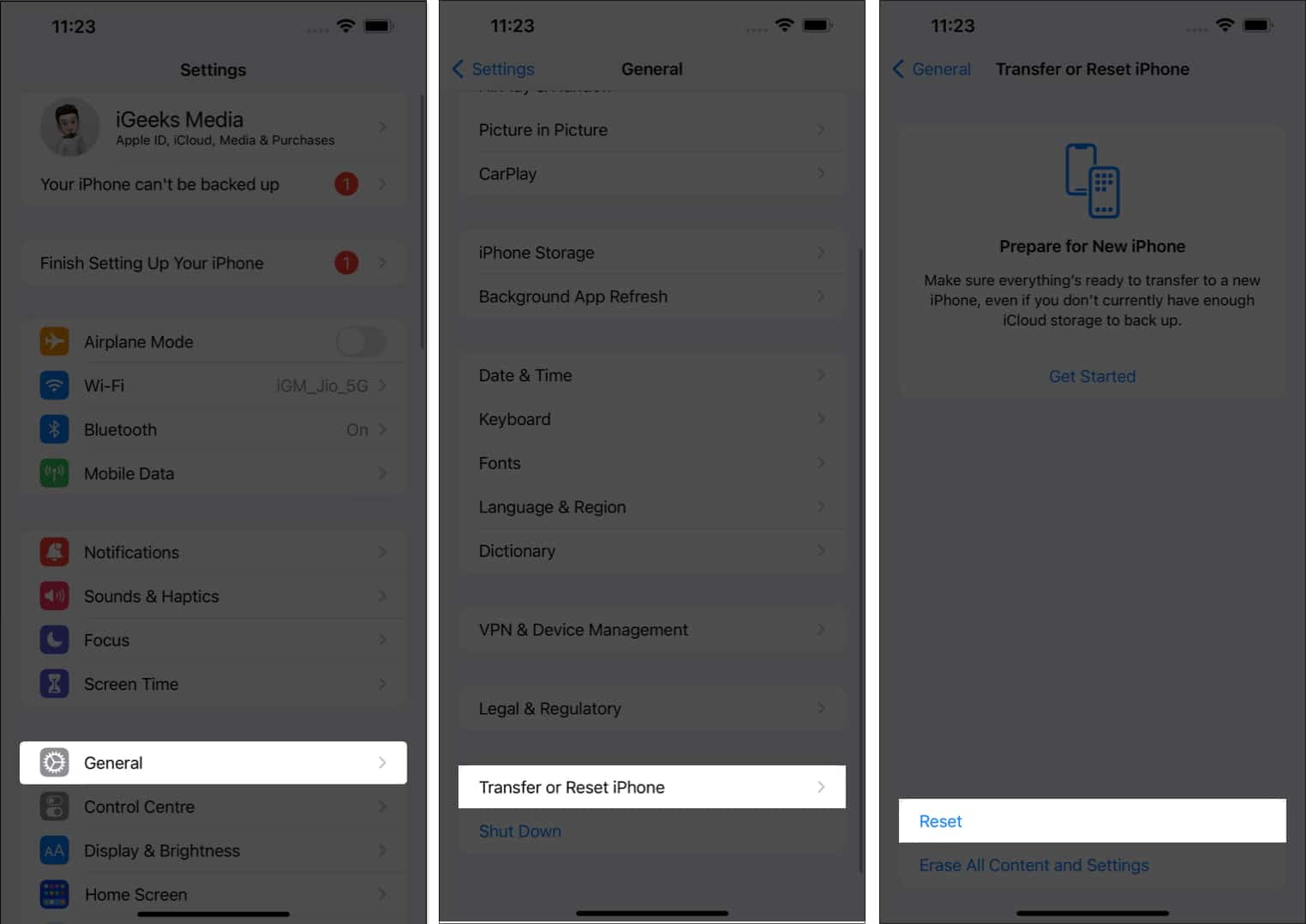
- حال Reset Network Settings را انتخاب کنید.
- در صورت درخواست، رمز عبور دستگاه خود را وارد کنید.
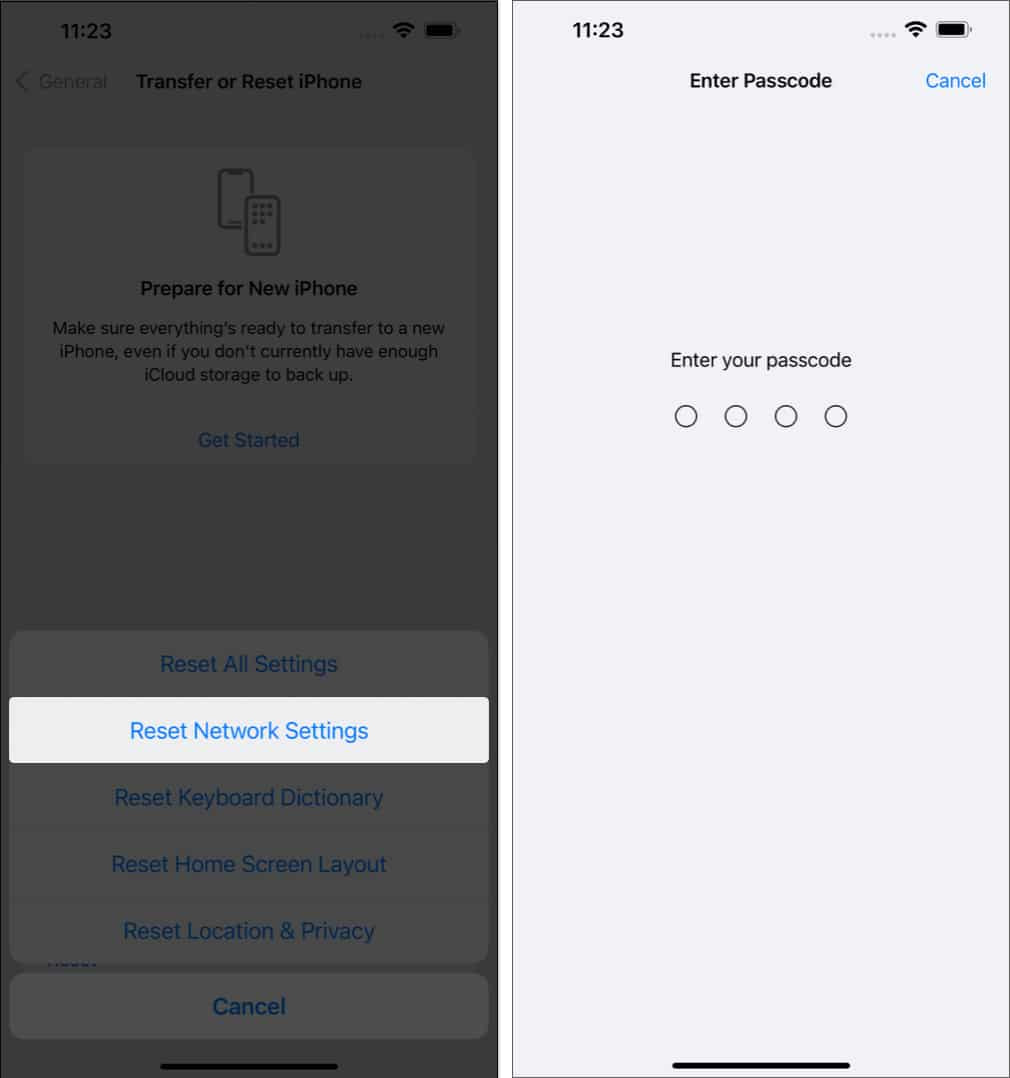
به یاد داشته باشید که با اجرای این روش تنظیمات شبکه، رمز عبور و تنظیمات برگزیده شما حذف خواهد شد. بنابراین باید دوباره تنظیمات را انجام دهید.
کش مرورگر خود را پاک کنید
در شرایط خاص ممکن است نیاز به حذف کامل کش DNS آیفون شما نباشد. در عوض تنها کافی است حافظه پنهان مرورگر خاصی را که استفاده میکنید (به عنوان مثال Safari یا Chrome) را پاک کنید.
آیفون یا آیپد خود را ری استارت کنید
حال اگر هیچکدام از ترفندهای بالا برای شما قابل اجرا نبود، میتوانید به سراغ راحتترین راه بروید. بر اساس نوع آیفونی که دارید، دستگاه خود را ری استارت کنید تا کش DNS آن پاک شود. با اینحال ریاستارت سیستم ممکن است زمان بیشتری طول بکشد، اما تقریبا مشکل را برطرف میکند.
مزایای پاک کردن کش DNS در آیفون
حافظه پنهان DNS اطلاعات مربوط به وبسایتهایی را که کاربر مرور کرده ذخیره میکند و بازدید مجدد و سریع آن سایتها را امکانپذیر میکند. با این حال پاک کردن حافظه پنهان DNS در آیفون و آیپد گامی مهم در حفظ عملکرد دستگاه و جلوگیری از خطرات امنیتی است.
- با گذشت زمان این حافظه پنهان ممکن است که با اطلاعات قدیمی و نادرست پر شود و در نتیجه منجر به کاهش زمان بارگذاری و خطاهای وبسایت گردد.
- در صورت به خطر افتادن کش DNS احتمال هدایت کاربر به وبسایتهای جعلی و ورود بدافزار به مرورگر وجود دارد.
- پاک کردن کش DNS دستگاه تضمین میکند که دستگاه به اطلاعات دقیق و ایمن برای مروری مطئن دسترسی دارد. همچنین با رفع هر گونه تضاد مربوط به اطلاعات قدیمی و ذخیره شده به بهبود مشکلات اتصال شبکه نیز کمک میکند.
- پاک کردن کش DNS آیفون برای به حداکثر رساندن عملکرد، مبارزه با تهدیدات امنیتی و اطمینان از اتصال درست ضروری است.
جمعبندی
در پایان اگر در آیفون خود با مشکلات مرتبط با DNS مانند دسترسی به وبسایتها مواجه هستید، پاک کردن کش DNS میتواند به شما کمک کند. خوشبخانه این کار راهکارهای سادهای دارد و تنها با چند مرحله میتوان آنها را انجام داد. بنابراین این راهها را اجرا کرده و بدون تاخیرهای مزاحم DNS، به مرور در اینترنت بپردازید.
برای اطلاع از روشهای آزاد سازی فضای ذخیره سازی پنهان و کش در مک به مطلب لینک شده مراجعه کنید.